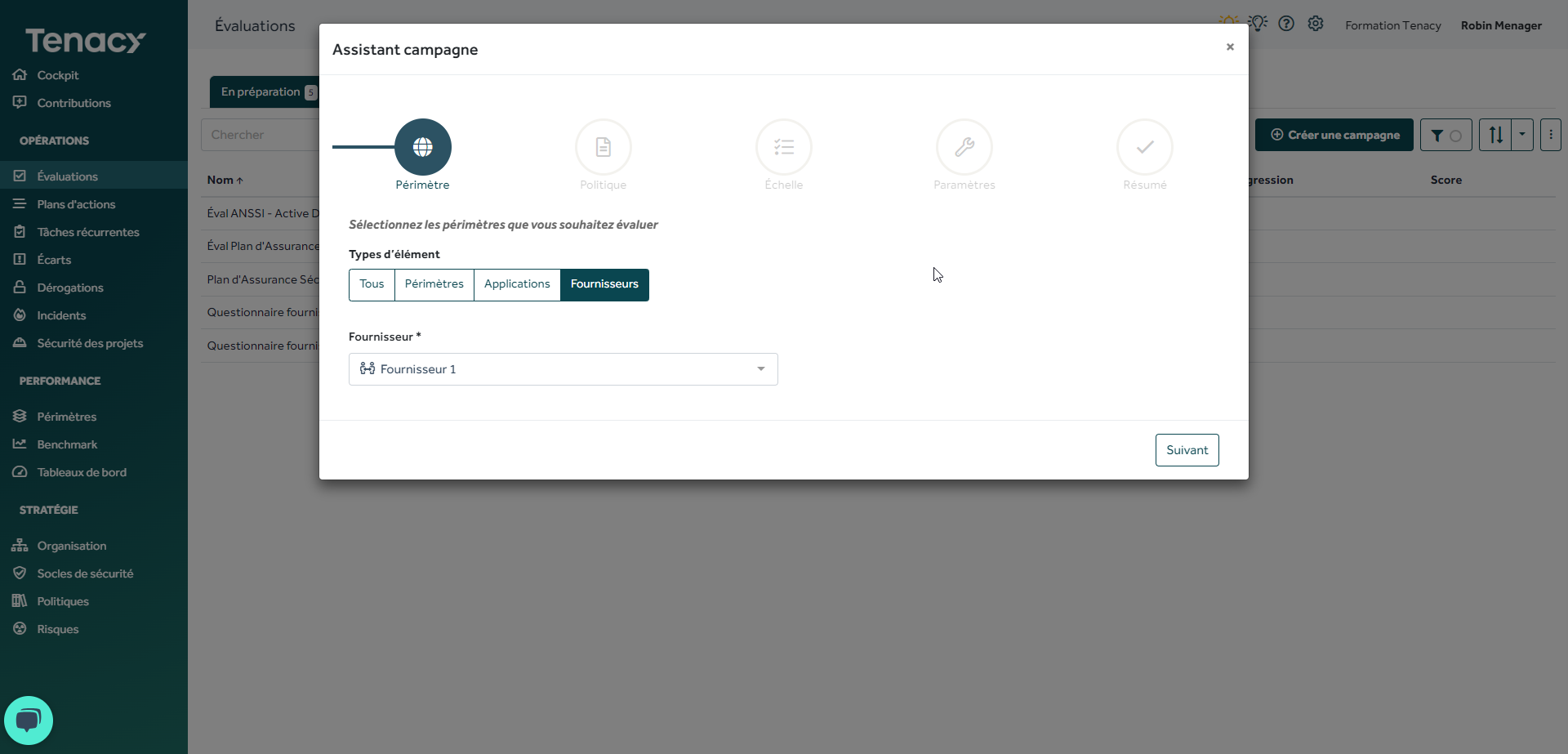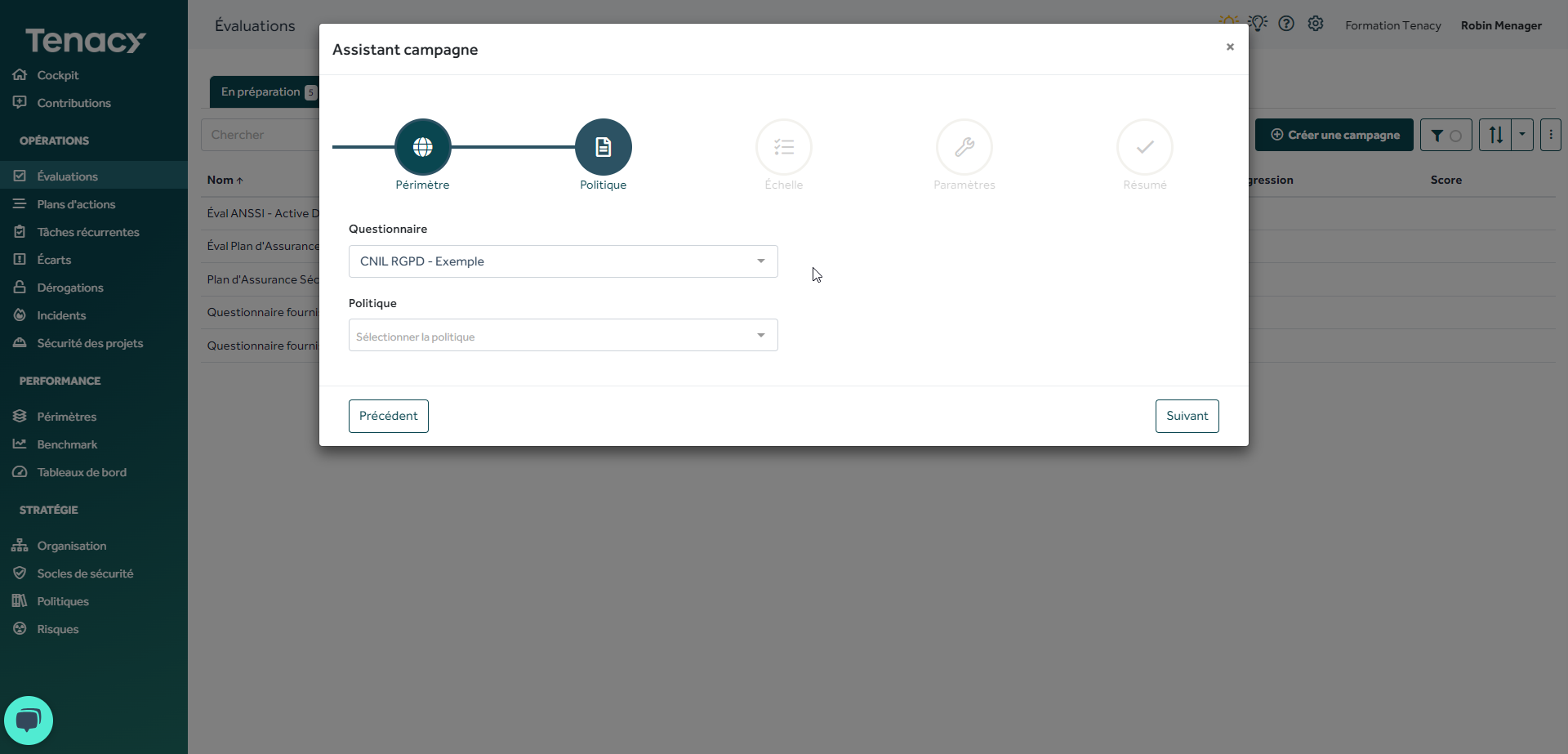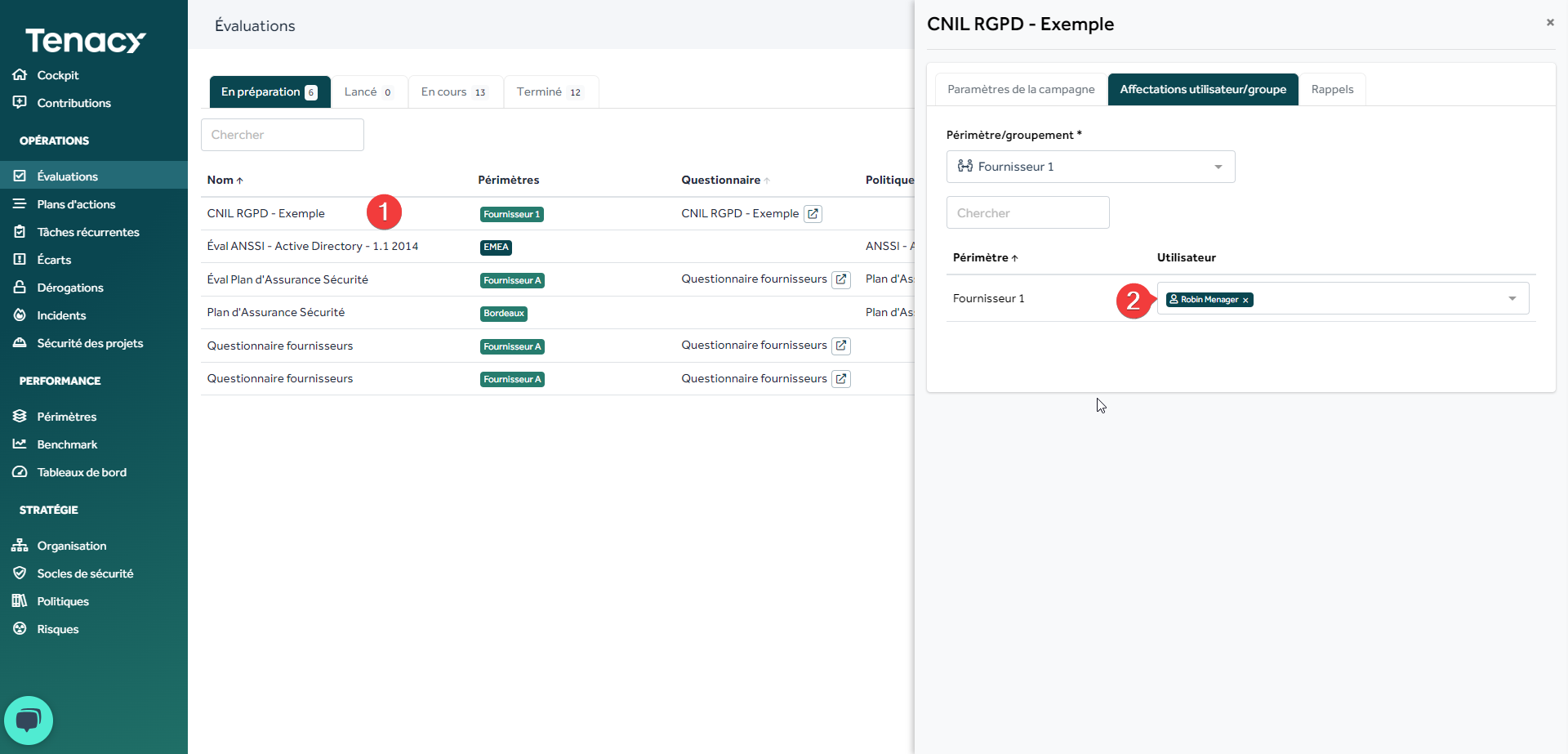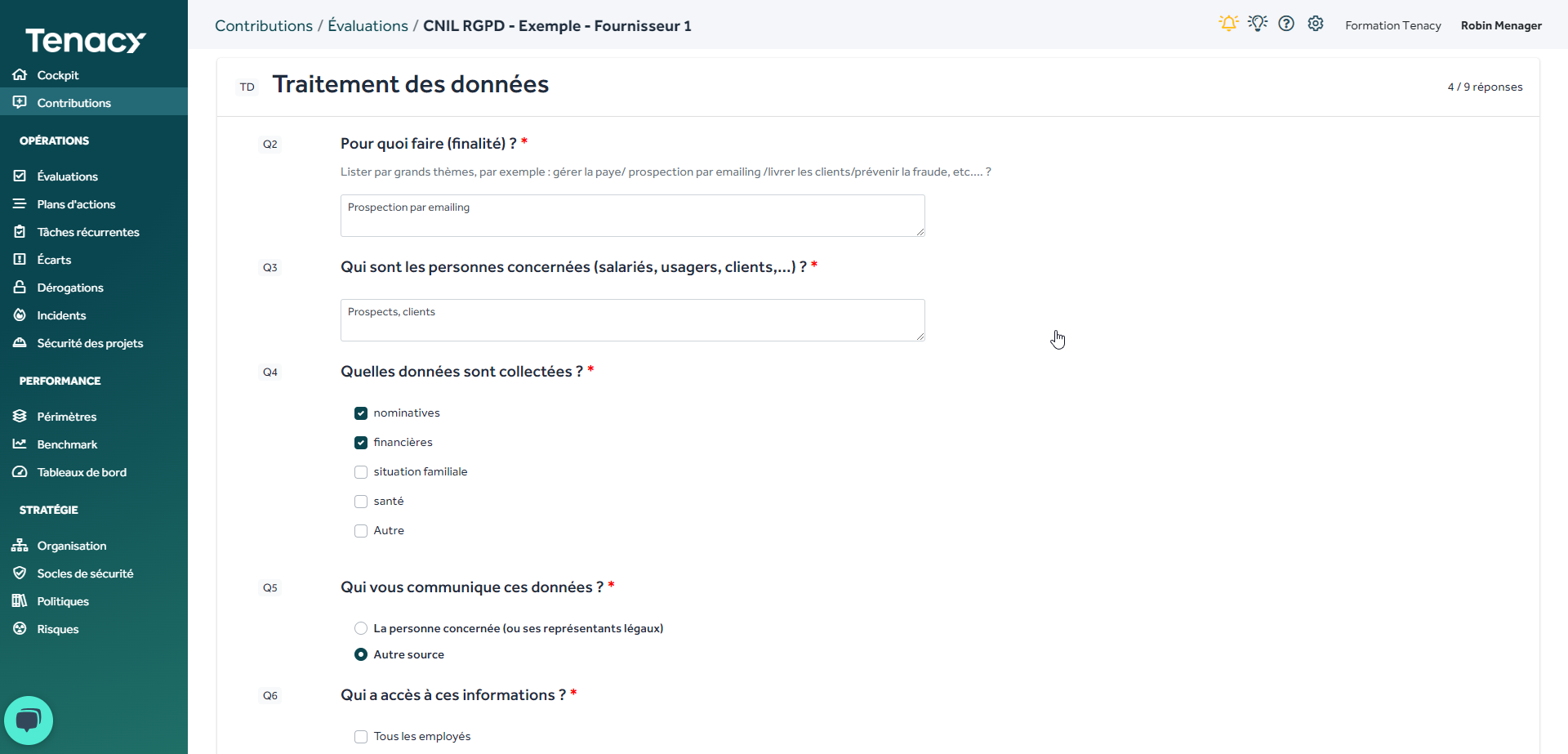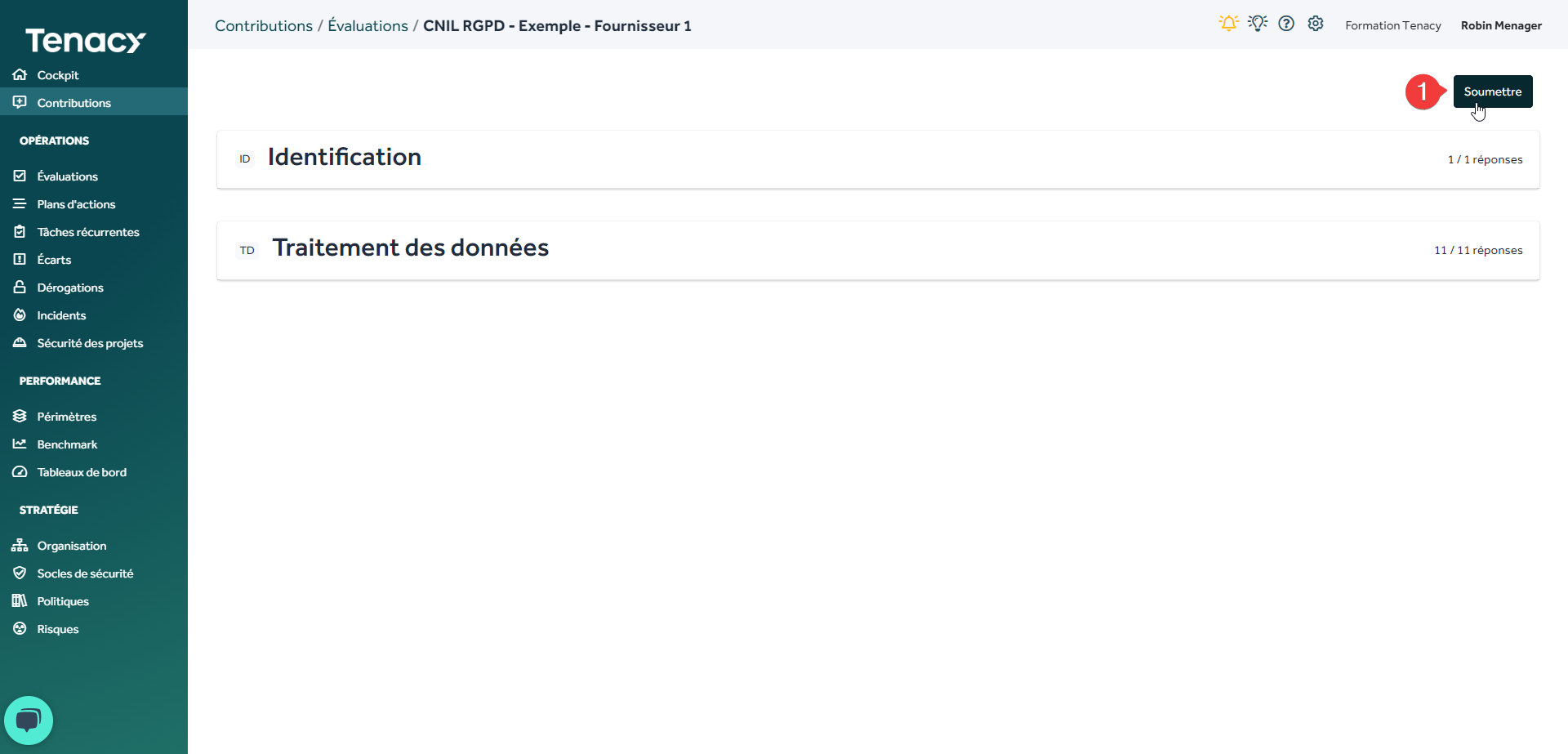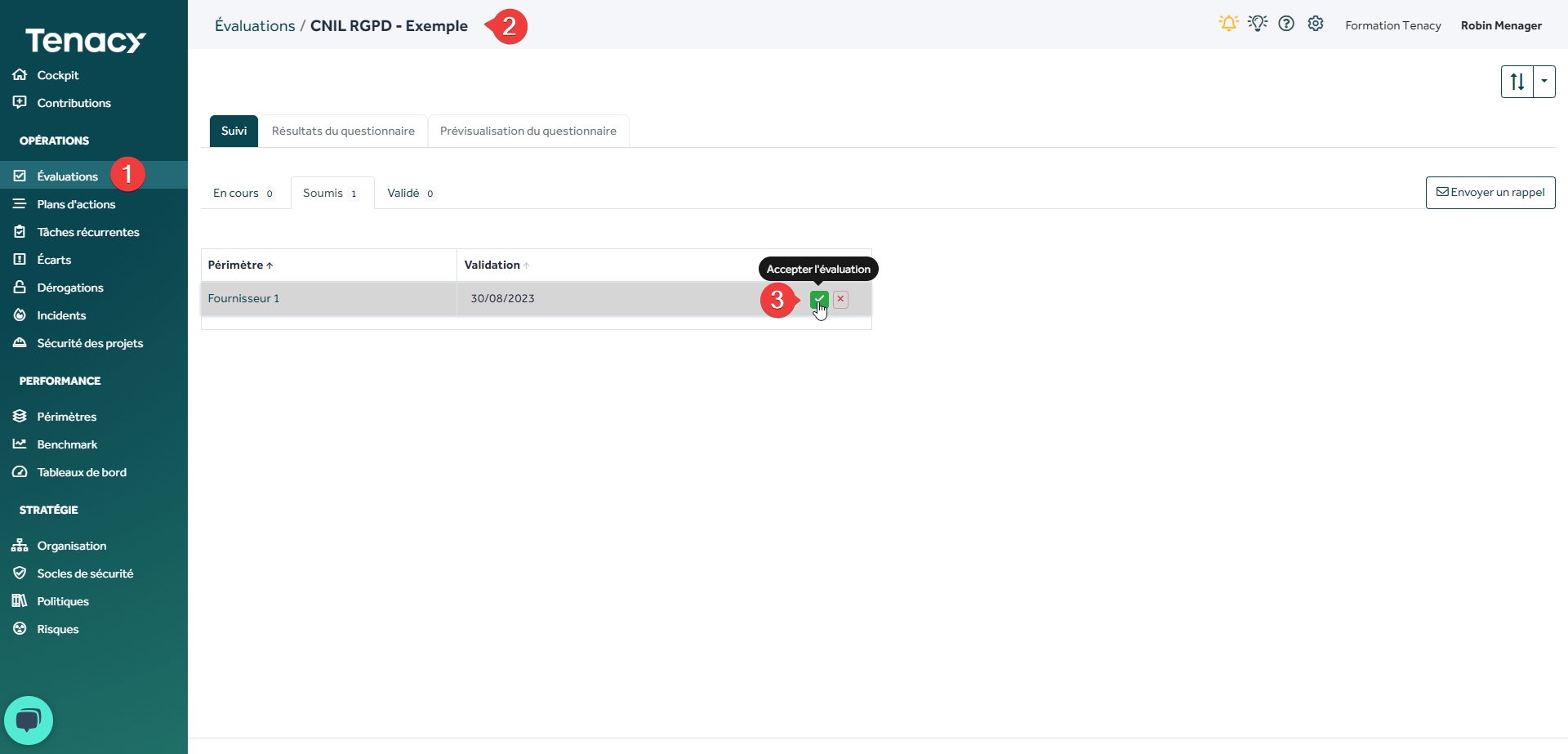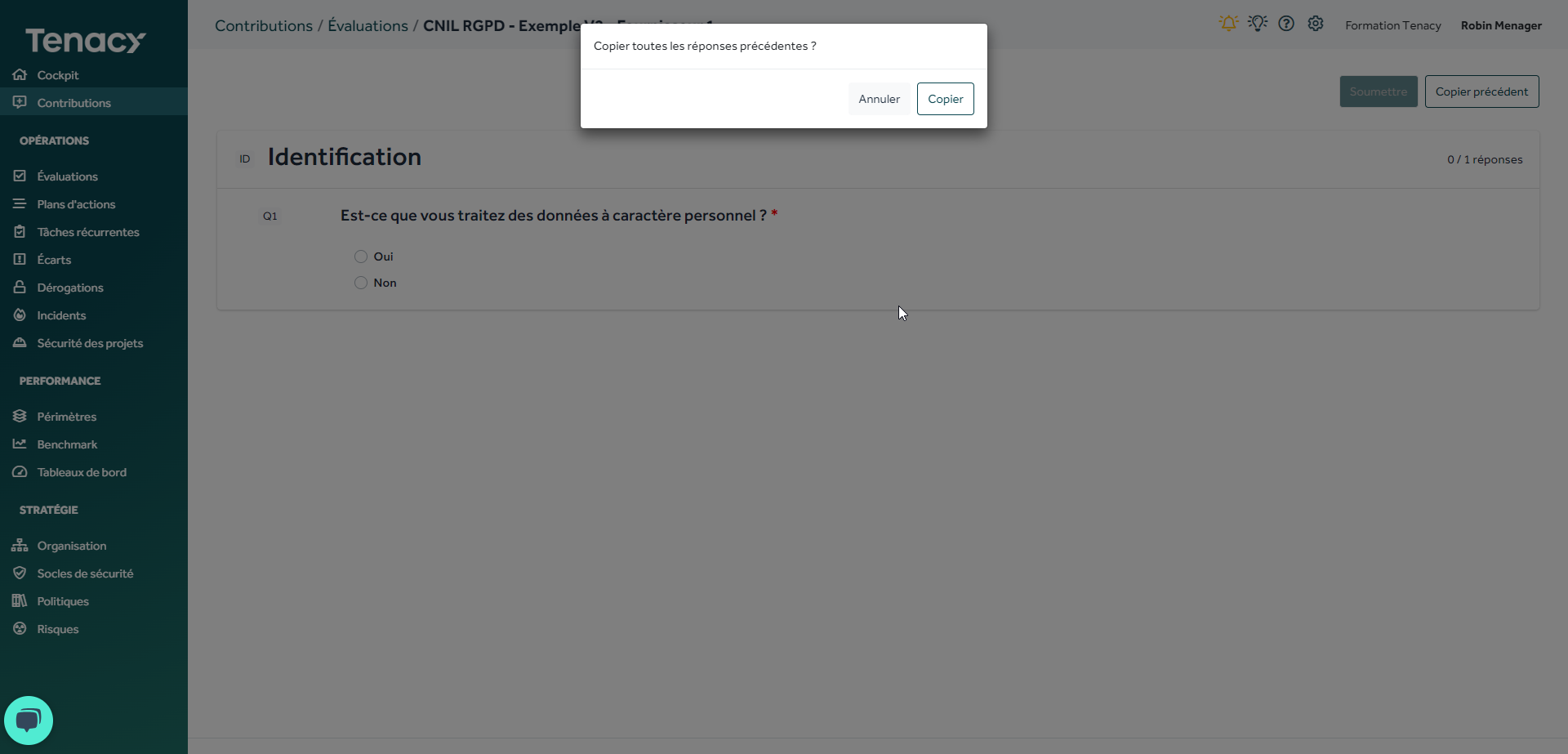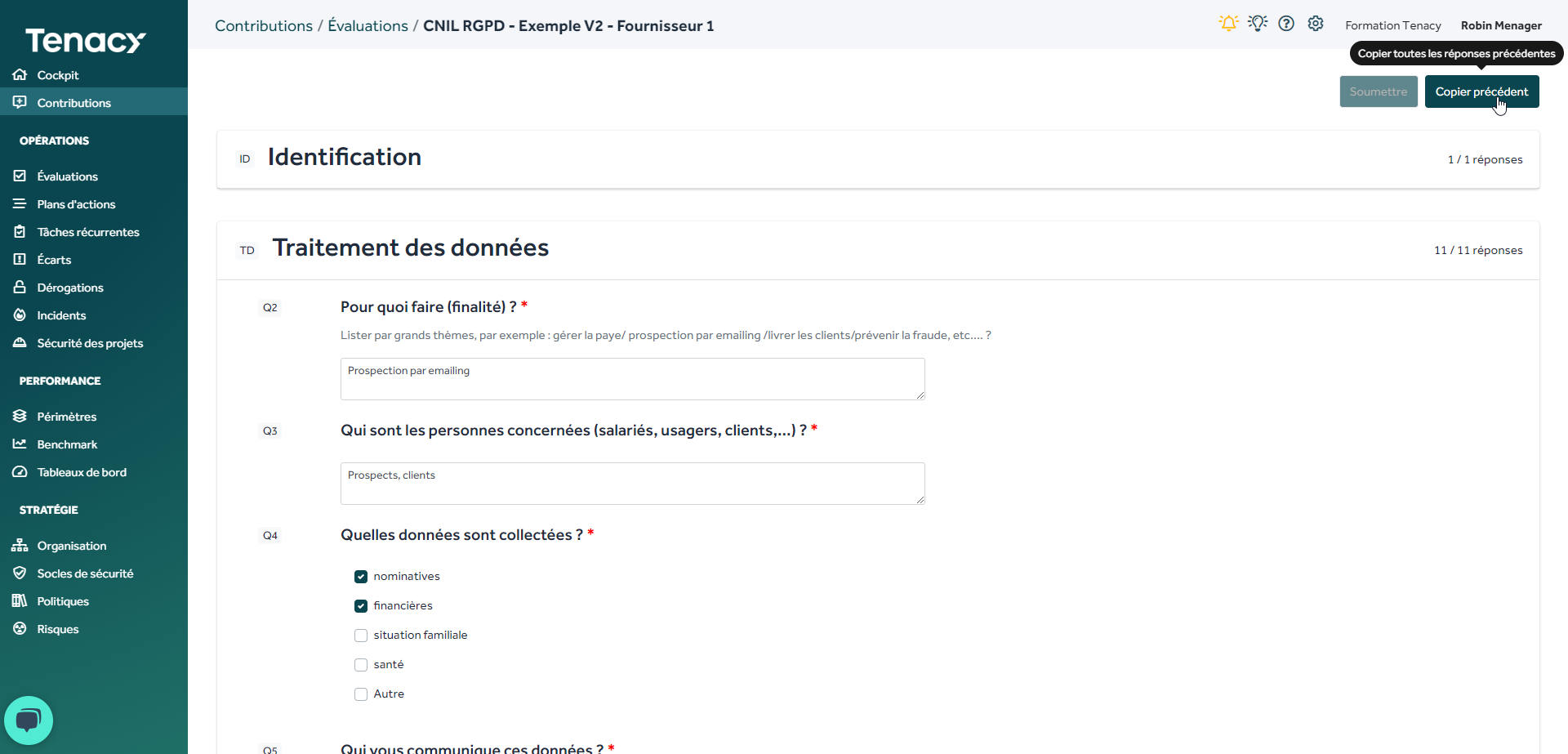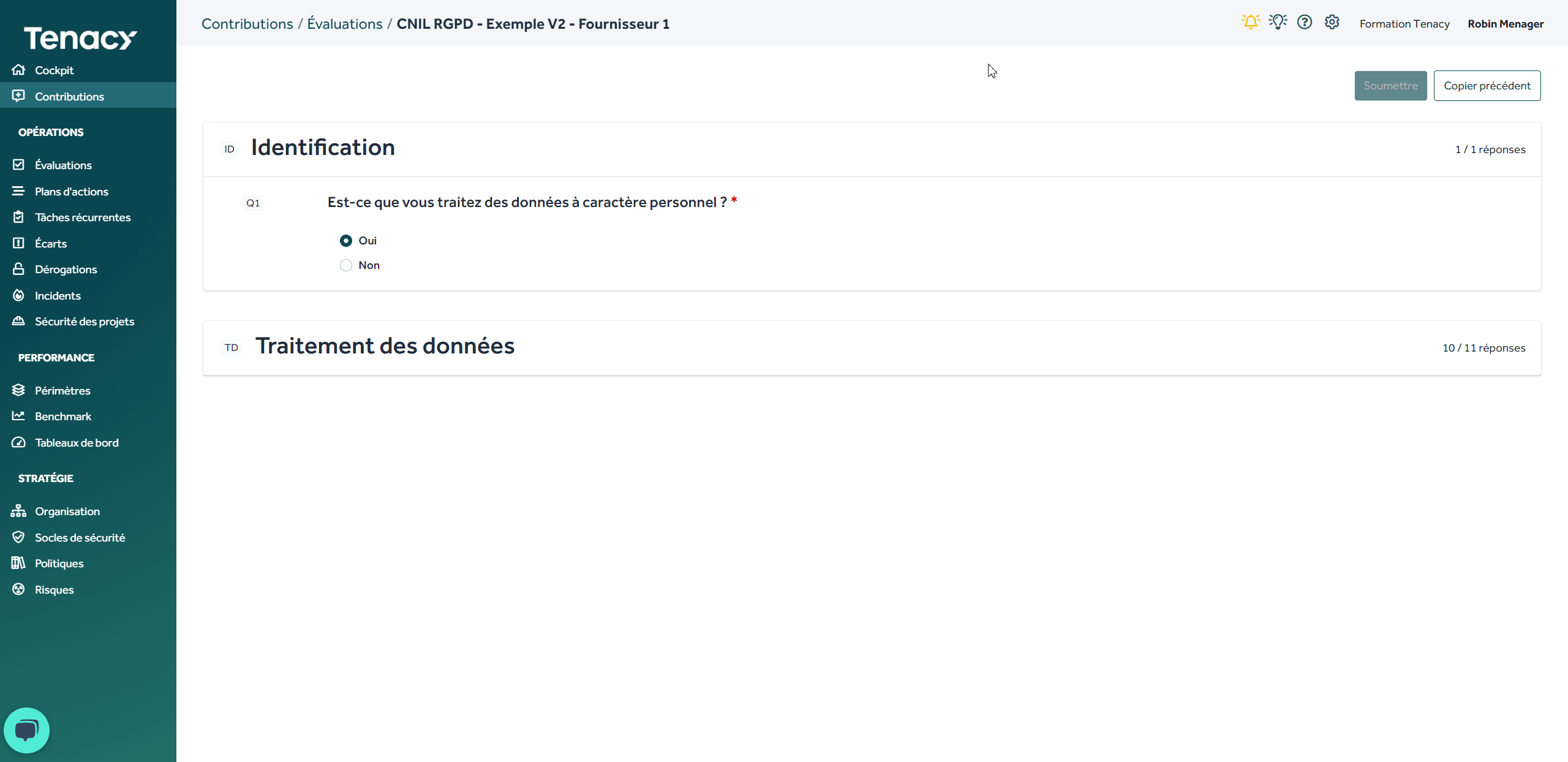Dans le cadre d'une évaluation, il vous est possible de copier les réponses d'un précédent questionnaire.
🔎 Pour accéder à cette fonctionnalité, il est nécessaire de réaliser une première campagne d'évaluation comprenant un questionnaire sur l'un de vos périmètres interne, applications ou fournisseurs.
Sommaire :
- Créer une campagne comprenant un questionnaire
- Répondre au questionnaire depuis "contributions"
- Valider le questionnaire
- Copier les réponses précédentes.
1. Créer une campagne comprenant un questionnaire
Pour cela, paramétrer votre campagne depuis "Evaluations" puis lancer cette dernière. Sélectionnez un ou plusieurs périmètres.
Sélectionnez votre questionnaire et votre politique à évaluer.
Une fois les différentes étapes du paramétrage enregistrées, pensez à affecter un utilisateur à votre campagne
2. Répondre au questionnaire depuis "contributions"
Dans "contributions", insérer vos réponses au questionnaire.
Une fois les réponses insérées, cliquez sur "soumettre" en haut à droite.
3. Valider le questionnaire
Une fois le questionnaire soumis, retournez dans "évaluation" pour valider ce dernier.
4. Copier les réponses précédentes
Reproduisez l'étape 1 sur le même périmètre et le même questionnaire.
🚨Il n'est pas possible de profiter de la fonctionnalité "copier les réponses précédentes" si la seconde campagne porte sur un autre périmètre / un autre questionnaire.
Vous pouvez toujours utiliser l'export XLS des réponses de la première évaluation et importer ces dernières (après ajustement dans votre fichier) dans la seconde évaluation.
Vous pouvez désormais vous rendre dans "contributions" pour répondre au questionnaire une seconde fois.
La solution vous proposera automatiquement de copier les réponses précédentes.
Il ne vous reste plus qu'à ajuster les réponses si nécessaire !
Cette fonctionnalité est notamment pratique si vous évaluez régulièrement des fournisseurs ou des périmètres.
💡Si nécessaire, n'hésitez pas à utiliser l'aide contextuelle pour davantage d'informations pratiques.